优酷怎么注销账号?优酷注销账号方法
1、首先打开优酷,点击右下角我的,再点击设置。
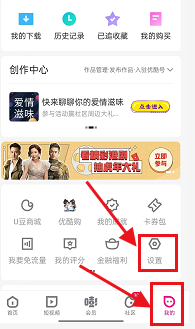
2、然后点击账号安全中心。
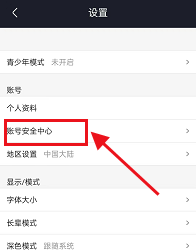
3、接着点击账号注销。
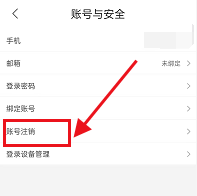
4、勾选注销原因,再点击继续注销。
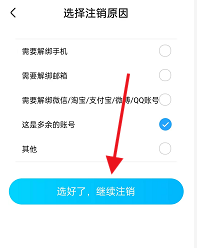
5、最后勾选并同意协议,点击开始注销即可。
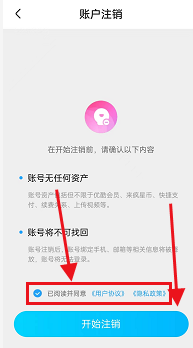
谢谢大家阅读这篇优酷注销账号方法,更多精彩教程请关注新媒体软件园!
优酷怎么注销账号?优酷注销账号方法
1、首先打开优酷,点击右下角我的,再点击设置。
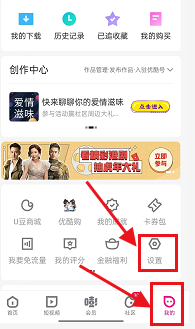
2、然后点击账号安全中心。
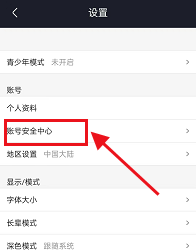
3、接着点击账号注销。
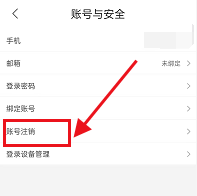
4、勾选注销原因,再点击继续注销。
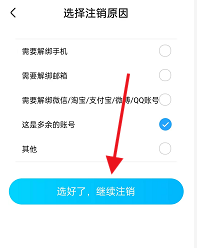
5、最后勾选并同意协议,点击开始注销即可。
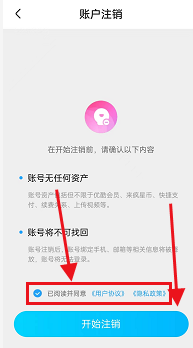
谢谢大家阅读这篇优酷注销账号方法,更多精彩教程请关注新媒体软件园!